Время от времени Windows просит вас освободить место для хранения, а вы не знаете, что занимает место. Но прежде чем вы отправитесь покупать внешний жесткий диск, как насчет разложения жесткого диска, который у вас уже есть? Войдите в Disk Space Analyzer.
Теперь, когда дело доходит до Windows, недостатка в Сторонние приложения для анализа дисков. На самом деле есть встроенный (закешированный где-то в настройках системы). Это очень простой инструмент, который дает вам краткую информацию о типах файлов на диске.

То есть вы не можете видеть имена файлов, размер файла или даже использовать настраиваемые фильтры. Итак, вот роль аналитических приложений. дисковое пространство внешний. Протектор значительно меньше по размеру и дает вам важную информацию о вашей емкости для хранения. Эти приложения анализируют файлы на диске и предоставляют информацию об отчете, такую как размер файла, процент файлов и повторяющиеся файлы. Вы даже получаете графическое представление того же самого, а некоторые даже распечатывают результаты анализа.
УДАЛИ ЭТИ ФАЙЛЫ ПРЯМО СЕЙЧАС! | Windows 10 | Windows 7
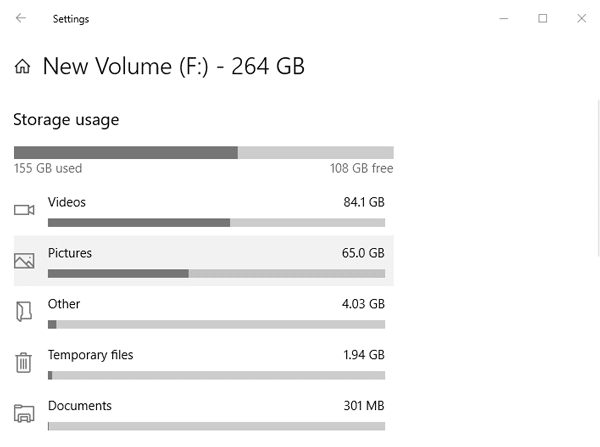
Приложения для анализа дискового пространства для Windows 10
1. РИДНакс
Если вы ищете анализатор файлов с минимальными функциями и нулевой кривой обучения, то RidNacs должен быть для вас. У него знакомый интерфейс с проводником Windows, и вы сразу же подключитесь к нему. В тот момент, когда вы выберете каталог, который хотите просканировать, появится список с размером, процентом и количеством файлов. Вы можете очистить файлы прямо из приложения.
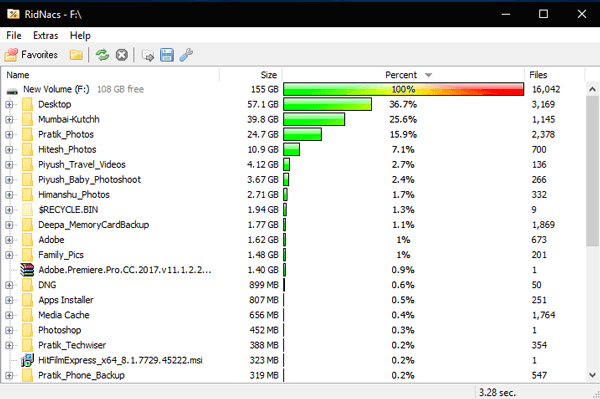
Вы можете экспортировать анализ дискового пространства в отчет CSV, текст или HTML. Приложение также поддерживает анализ внешних запоминающих устройств. Самое лучшее в приложении — это то, что вы можете либо установить его, либо запустить из портативного ZIP-файла.
Поскольку приложение предназначено для пользователей с ограниченным использованием, здесь не так много функций, о которых я могу говорить. Самая большая функция, которой ему не хватает, — это TreeMap, которая представляет собой простое визуальное представление отчета. TreeMap поможет вам лучше понять весь отчет.
Особенности — Анализатор дискового пространства для локального и внешнего хранилища, Минимальный интерфейс, такой как Windows Explorer, множество отчетов.
Что хорошо — он минимален с базовыми функциями и должен удовлетворять потребности начинающего пользователя.
Что не очень хорошо — нет графического представления хранилища.
2. Вентилятор дискового пространства 4
Disk Space Fan 4 — это платный анализатор дискового пространства, и, в отличие от RidNacks, пользовательский интерфейс довольно разнообразен. Вы также можете получить бесплатный вариант с ограниченными возможностями, но для простого анализа дискового пространства этого кажется достаточно. Пользовательский интерфейс выглядит сильно анимированным, а файловое пространство представлено в виде круговой диаграммы. В левой части пользовательского интерфейса у вас есть имя и размер каталога, а с правой стороны у вас есть представление круговой диаграммы. Вы можете дважды щелкнуть каталог и открыть его содержимое, и вы можете перемещаться вперед и назад, как в исходном проводнике файлов.
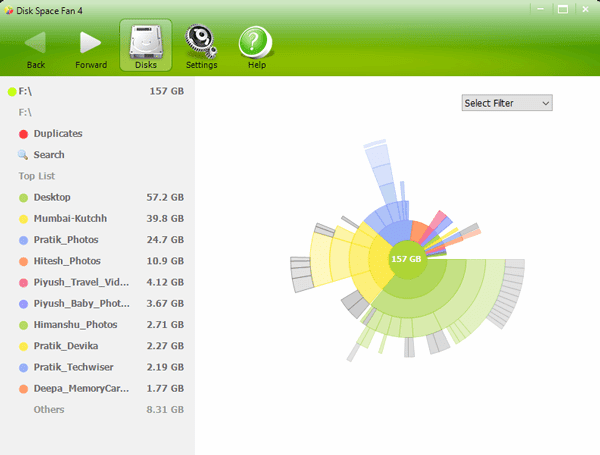
Приложение предоставляет дополнительную опцию над круговой диаграммой, которая позволяет фильтровать результаты поиска по типу файла, например видео, песням, документам и т. Д. Вы можете щелкнуть правой кнопкой мыши любой из каталогов и удалить их прямо из приложения. Дополнительная функция в приложении позволяет находить повторяющиеся файлы в каталоге, но это доступно только для платных пользователей.
Disk Space Fan 4 уделил много внимания пользовательскому интерфейсу, но я обнаружил, что многие базовые функции отсутствуют. Копание в каталогах требует, чтобы вы нажимали несколько раз, что иногда раздражает. Вы не получаете основную информацию, такую как количество файлов и имена на одном экране. Вы не можете экспортировать отчет об анализе дискового пространства.
Возможности: представление круговой диаграммы, печать диаграмм, экспорт отчетов в HTML.
Что хорошего — Пользовательский интерфейс очень привлекательный и интуитивно понятный. График дает хорошее представление о хранении. Он должен подойти тем, кто работает с Linux или Mac и не знаком с пользовательским интерфейсом Windows.
Чего нет — Выполнение основной операции требует очень большого количества щелчков мышью.
Скачать Дисковое пространство Вентилятор 4 (Бесплатно, 14 долларов США за пользователя)
3. WinDirStat
WinDirStat — самое популярное приложение для анализа дискового пространства с открытым исходным кодом, которое имеет смысл, когда вы его опробуете. Пользовательский интерфейс традиционный и напоминает старую-добрую Windows 7. Когда вы откроете приложение, вам будет предложено выбрать диск, который вы хотите проанализировать, или все локальное хранилище. Это единственное приложение в списке, которое позволяет сканировать все локальное хранилище, поэтому для этого должно быть установлено значение «1+».
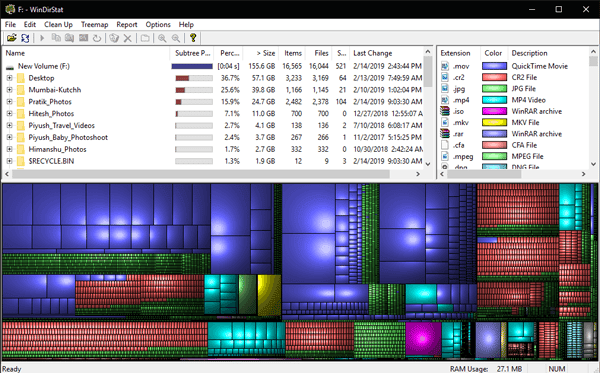
Говоря о пользовательском интерфейсе, слева мы получаем имена файлов, размер файла и другие детали. Рядом с ним указан тип файла, цветовой код и описание. Под пользовательским интерфейсом вы можете увидеть карту дерева, о которой мы поговорим чуть позже. Вы можете выбрать очистку файлов из самого приложения, и, кроме того, вы можете запустить командную строку из указанного пути к файлу. Нет ограничений на количество файлов, которые приложение может сканировать.
Говоря о TreeMap, приятно взглянуть, так как для меня функция WinDirStat очень загружена. Трудно сказать, какие файлы меньше в TreeMap, и трудно определить правильные. Приложение позволяет отправлять отчет об анализе диска через Outlook, но я не смог найти способ его распечатать.
Особенности: Анализатор дискового пространства для локального и внешнего хранилища, Полный анализ дискового хранилища, Анализ электронной почты, Процедура очистки диска, Встроенная опция удаления, просмотр TreeMap.
Что хорошего — это позволяет сканировать как весь жесткий диск, так и отдельные каталоги. Полностью описательная информация и простое копание отдельных файлов.
Что не так хорошо — TreeMap загроможден и может быть улучшен. Опцию щелчка правой кнопкой мыши можно добавить в исходный проводник Windows.
5. Размеры папок 8
Если ни одно из вышеупомянутых приложений не соответствует вашим потребностям, я уверен, что FolderSizes 8 подойдет. Приложение платное, но вы получаете 15-дневную пробную версию. Пользовательский интерфейс удобен для Windows 10, но поддерживает более ранние версии до Windows XP. Если вам интересно, да, это приложение работает и с Windows Server.
Пользовательский интерфейс хорошо разделен на категории, а параметры расположены так же, как и в любых других программах Windows Office. Слева показана структура файла, а рядом — монтажная область, где вся информация о файле отображается в одном месте.
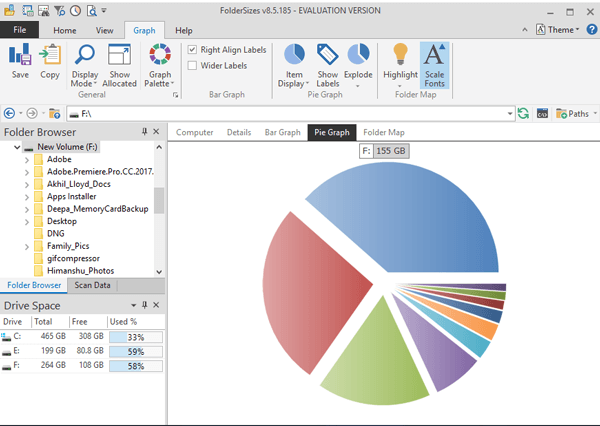
Вы можете делать все, от копирования и вставки файлов до их удаления прямо из приложения. Вы можете найти файлы-дубликаты, искать файлы в сети. Он считается менеджером дискового пространства, а не анализатором. Вы можете иметь представление TreeMap, гистограмму и круговую диаграмму отдельно от списка. Особенностью является возможность планирования анализа файлов.
Кроме того, вы можете запланировать печать отчета или его отправку по почте на ежедневной или ежемесячной основе.
Приложение разработано для сети Office и в этом плане вполне подходит. Если вы опубликуете его на Windows Server и запланируете его для отчетов, он может сгенерировать отчет об анализе диска для всей системы Windows в сети. Вы можете настроить отчеты или добавить к ним фильтры. Приложение — это совершенно новый мир.
Единственное беспокойство заключается в том, что вы не можете сканировать все локальное хранилище, и да, я действительно не доволен этим.
Особенности: Анализатор дискового пространства для локального и внешнего хранилища. Щелкните правой кнопкой мыши в проводнике файлов. Отправка отчетов по электронной почте и печати. Выполнение очистки файлов и управления. Представление TreeMap. Представление в виде графика и круговой диаграммы.
Планировщик задач, снимки и т. Д. Щелкните правой кнопкой мыши функцию в исходном проводнике файлов.
Что хорошо — лучшее решение для офиса. Он может выполнять как самые простые задачи, такие как TreeMap, круговая диаграмма, информация о файле, так и расширенные задачи, такие как моментальные снимки, временная шкала отчетов.
Что не так — вы не можете сканировать весь жесткий диск.
Скачать Папка Размеры 8 (60 долларов США за пользователя)
6. Размер дерева
TreeSize — наиболее часто используемый инструмент для Windows в 2019 году. Он доступен в двух вариантах: TreeSize и TreeSize pro, причем последний является платным инструментом. Этот бесплатный инструмент в значительной степени суммирует требования к Perfect Disk Space Analyzer. Пользовательский интерфейс является базовым и не требует много времени для понимания.
Слева у вас есть список файлов и информации для остальных, а с правой стороны у вас есть TreeMap. Помимо всех основных функций, которые вы получаете, вы также можете фильтровать поиск с помощью регулярного выражения.
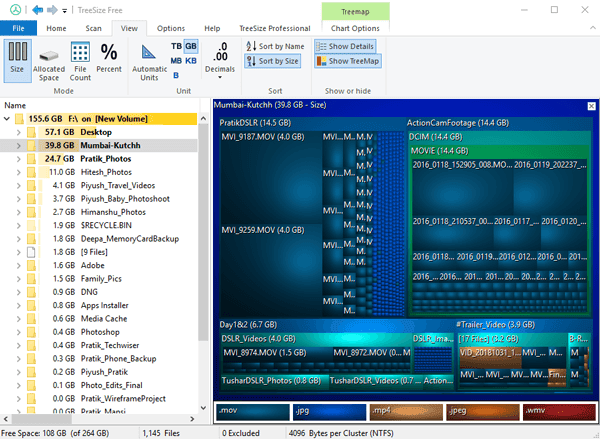
Отличительной особенностью приложения является его скорость. Иногда невероятно, как быстро он сканирует диски или даже внешние жесткие диски. В нашем списке это самый быстрый и простой анализатор дискового пространства для Windows. TreeMap здесь не так хорош, как в FolderOptions8, но он довольно прост в использовании и понятен.
Он также поддерживает все функции проводника, вызываемые правой кнопкой мыши, в приложении. Наиболее часто используемая функция — это опция, вызываемая правой кнопкой мыши в проводнике файлов. Вы можете щелкнуть правой кнопкой мыши любую папку и выбрать TreeSize Free, чтобы получить ее аналитику.
В платной версии приложения вы получите дополнительные функции, такие как планирование аналитики и снимков, поиск дубликатов файлов, экспорт файлов в HTML и т. Д.
Особенности: Анализатор дискового пространства для локального и внешнего хранилища. Щелкните правой кнопкой мыши в проводнике по электронной почте и распечатайте отчеты. Очистите файлы и управляйте ими. Представление TreeMap. Представление в виде графика и круговой диаграммы.
Что хорошего — лучшее бесплатное программное обеспечение, которое вы можете получить для анализа дискового пространства. Это относительно быстрее, чем все другие приложения в этом списке. Бесплатная версия очень мощная и дает вам максимум информации. Вы можете фильтровать файлы с помощью RegEx. Наряду с поисковым фильтром вы также получаете описательную TreeMap.
Вы можете щелкнуть файлы правой кнопкой мыши и выбрать TreeMap для быстрого анализа.
Что не так — вы не можете сканировать весь жесткий диск.
Скачать TreeSize (Бесплатно, 47 долларов США за пользователя)
7. Клон-шпион
Ни одно из вышеперечисленных приложений не позволяет находить повторяющиеся файлы, по крайней мере, бесплатно. Clone Spy — это небольшой портативный инструмент, а не исполняемый файл, который позволяет вам искать повторяющиеся файлы. Это кажется полезным инструментом, потому что ни одна из исходных операционных систем не позволяет этого делать. Как только вы откроете приложение, вы увидите пустое диалоговое окно. Вам нужно добавить каталоги, в которых вы хотите, чтобы приложение находило повторяющиеся файлы.
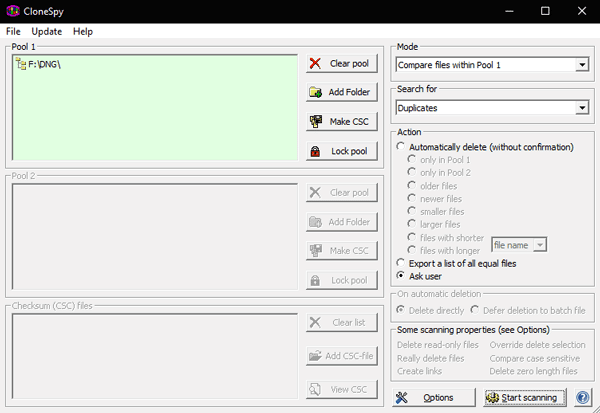
Приложение продолжает отображать повторяющиеся файлы, и вы можете удалить их немедленно или выбрать создание критериев для всех файлов, подлежащих удалению. Этим стандартом могут быть старые файлы, специальные файлы или новые файлы с более коротким или длинным путем. Сказав все это, это не анализатор дискового пространства всего каталога для Windows, а, скорее, одноразовая утилита.
Возможности: поиск дубликатов файлов, удаление файлов из приложения, поиск файлов и т. Д.
Что хорошо — это переносной файл, а не исполняемый. Это позволяет сканировать и находить повторяющиеся файлы.
Что не так — о повторяющихся файлах каждый раз сообщается во всплывающем окне. Это могло быть гораздо лучшее резюме.
Какой выбрать?
Если вам нужна только небольшая программа для анализа вашего диска, RidNacs и Disk Space Fan 4 будут хорошим выбором. Бесплатная версия TreeSize подходит для большинства пользователей и будет рекомендованным анализатором дискового пространства для Windows. Если вам нужно полное программное обеспечение для офиса, FolderSizes 8 — идеальный вариант. Наконец, Clone Spy — это то, что вы можете использовать для одноразовой проверки.
Вы можете высказать свои вопросы в комментариях, и я буду рад вам помочь.
Источник: www.dz-techs.com
SpaceSniffer Размер папок на диске визуально




Файлы на диске, как и вселенная, постоянно расширяются и заполняют свободное место накопителя компьютера. Рано или поздно настаёт момент заняться поиском для удаления ненужных папок и файлов, чтобы освободить место на диске. Открываем Проводник и ищем наиболее громоздкие по занимаемому объёму директории.
И тут же сталкиваемся с проблемой — размер папок не показывается в Проводнике Windows. Чтобы узнать размер папок, нужно отдельно для каждого каталога посмотреть его свойства. Это долго, неудобно и даже портит настроение. Но теперь есть бесплатная программа для визуального представления занимаемого папками и файлами места на диске SpaceSniffer.
Размер папок
Почему же разработчики из Microsoft показали размер файлов, но не отразили в Проводнике размер папок? Вероятно решили, что вычисление размера каталогов займет много времени и Проводник будет слишком долго прорисовывать результаты. В самом деле, чтобы узнать размер папки, требуется вычислить и сложить размеры всех файлов и директорий, находящихся внутри каталога, а их может быть довольно много.
Место на диске
Утилита SpaceSniffer быстро сканирует все каталоги на диске компьютера и представляет пользователю графический отчёт с вычисленными размерами папок и файлов, находящихся внутри. Найденные на диске файлы и папки программа отображает в виде блоков разного размера и цвета. В таком отчёте очень хорошо визуально выделяются наиболее большие по размеру папки и файлы — чем больше размер, тем больше блок. Клик мышкой по блоку даёт подробную информацию о находящихся в блоке (папке) файлах и папках.
SpaceSniffer
Приложение SpaceSniffer наделена приятным интерфейсом с элементами анимации, поддерживает работу из командной строки. Результаты сканирования диска можно сохранить в файл, настройки программы позволяют изменять цвета и стиль интерфейса, размеры составляющих элементов отчёта, управлять анимацией, включить ведение журнала событий (лог).
Скриншоты программы SpaceSniffer
Источник: www.loadboard.ru
Размер файлов и папок, что такое байт, Кб, Мб, Гб






В одной из наших предыдущих статей мы уже говорили о том, что каждый файл или папка имеет определенный размер, который автоматически определяется компьютером в зависимости от их содержания. Размер файла зависит от количества информации, которую он содержит. Размер папки равен сумме размеров находящихся в ней файлов.Количество информации, а соответственно и размер файла, измеряется в специальных единицах, называемых байтами
(сокращенно обозначается латинской буквой
b
или русской
Б
). Байт – это очень маленькое количество информации. На практике чаще встречаются более крупные единицы, а именно: —
килобайт
(равен 1024 байтам, сокращенно – kb или КБ); —
мегабайт
(равен 1024 килобайтам, сокращенно – mb или МБ); —
гигабайт
(равен 1024 мегабайтам, сокращенно – gb или ГБ); —
терабайт
(равен 1024 гигабайтам, сокращенно – tb или ТБ). Есть и еще более крупные единицы, но они в повседневной жизни встречаются редко.Все запоминающие устройства (постоянные запоминающие устройства компьютеров, портативные носители типа флешек и др.) имеют определенное пространство. Оно не безгранично и также измеряется в байтах. Например, если говорят, что размер носителя составляет 4 gb, это значит, что на нем одновременно могут находиться файлы и папки, суммарный размер которых не превышает 4 gb.
Байты, килобайты, мегабайты, гигабайты
Начнем с того, что все файлы занимают определенное место на жестком диске компьютера, значит имеют какой-то объем или размер. Этот размер определяется специальными единицами измерения — байтами, килобайтами, мегабайтами, гигабайтами, терабайтами и т.д. То есть все-таки имеют какой-то «вес».
Так же, как 1000 грамм складывается в килограмм, 100 килограмм в центнер, а 10 центнеров в тонну, так же байты в килобайты, а те в мегабайты и далее.
Самая маленькая единица измерения — 1 бит, но он настолько мал, что им ничего не измеряют, 8 бит составляют 1 байт — основную единицу хранения и обработки цифровой информации.
1 Килобайт (Кб) = 1024 байта
1 Мегабайт (Мб) = 1024 кб (килобайта)
1 Гигабайт (Гб) = 1024 мб (мегабайта)
1 Терабайт (Тб) = 1024 Гб (гигабайта)
Обычный файл песни, записанный в формате .mp3 весит 3,5 мб. Полуторачасовой фильм не очень хорошего качества весит 700мб
Как определить размер файла или папки
Чтобы узнать размер файла или папки необходимо щелкнуть по нему правой кнопкой мышки и в открывшемся контекстном меню выбрать пункт «Свойства». Откроется окно «Свойства…», в котором и будет отображена необходимая информация.

Чтобы овладеть навыком определения размера файла и понять, как все работает, предлагаю поупражняться. Создайте на рабочем столе текстовый файл, внесите в него какие-то данные (одно или несколько слов) и сохраните. Откройте окно «Свойства…» этого файла указанным выше способом.
В поле «Размер» будет отображаться размер этого файла (см. изображение, для увеличения щелкните по нему левой кнопкой мышки). На рисунке видно, что размер созданного автором статьи файла составляет 12,3 kb (или 12675 байт). В Вашем случае, естественно, размеры будут другими.Если создать папку и поместить в нее файл, то можно убедиться, что размер такой папки будет равен размеру находящегося в ней файла. Указанным выше способом можно узнать размер любого файла или папки.
размер папок
Скачать подобные программы
- WinDirStat Место на жестком диске
- TreeSize Free Размер папок
- Folder Size Место на диске
- WizTree Где место на диске?
- Disktective Размер папок на диске
- SpaceSniffer Размер папок на диске визуально
- FilePro Карта жёсткого диска
- Xinorbis Как используется место на диске
- DiskSavvy Чем занято место на диске
- Circle Size Почему на диске мало места
- Disktective Размер папок на диске
- Touch Изменить дату и время файла
- RAMDisk Диск в оперативной памяти
- WizTree Где место на диске?
- Folder Size Место на диске
- TreeSize Free Размер папок
Как определить суммарный размер нескольких файлов и папок
Чтобы определить суммарный размер нескольких файлов и папок
, можно указанным выше способом узнать размер каждого из них и затем сложить все полученные числа. В то же время, такой способ будет связан с большими затратами времени, особенно, если речь идет о значительном числе файлов.Операционная система Windows позволяет решать подобные задачи значительно проще. Но для этого необходимо овладеть навыком
выделения нескольких файлов и папок
. Самый простой способ выделить какой-нибудь файл или папку – один раз щелкнуть по нему левой кнопкой мышки. Откройте любую имеющуюся на компьютере папку с файлами и выделите один из них указанным способом. После щелчка мышки вокруг значка выделенного файла появится специальная рамка (см. изображение).
Если щелкнуть по другому файлу – рамка выделения перейдет на него, а выделение с предыдущего файла автоматически снимется. Чтобы выделение с предыдущего файла не снималось, на клавиатуре нужно постоянно удерживать нажатой кнопку «Ctrl».
То есть, чтобы выделить несколько файлов и (или) папок, необходимо нажать на клавиатуре кнопку «Ctrl», и, не отпуская ее, поочередно один раз щелкнуть левой кнопкой мышки по каждому из них. Кнопку «Ctrl» следует отпускать, когда все необходимые файлы и папку будут выделены. Чтобы овладеть навыком выделения нескольких файлов необходимо немного попрактиковаться, что я вам и рекомендую сделать. Подробнее основные операциях с файлами, которые можно осуществить при помощи мышки, рассмотрены в этой нашей статье.
А для того, чтобы быстро узнать суммарный размер нескольких файлов (папок)
, необходимо выделить их указанным выше способом, после чего щелкнуть по любому из них правой кнопкой мышки и в открывшемся контекстном меню выбрать пункт «свойства». Откроется окно, в котором будет отображаться уже обобщенная информация (см.изображение ниже).

На рисунке видно, что общий размер выделенных 2 файлов и 1 папки составляет 24,7 килобайт (или 25350 байт).
Способы определения размера папки
Пользователи операционных систем на базе Linux знают, что большинство действий в них решаются несколькими способами. Так и в случае с определением размера папки. Такая, на первый взгляд, тривиальная задача может ввести в ступор «новичка», но инструкция, которая будет приведена ниже, поможет во всем детально разобраться.
Способ 1: Терминал
Чтобы получить подробнейшую информацию о размере папок в Linux, лучше воспользоваться командой du в «Терминале». Хотя данный способ может отпугнуть неопытного пользователя, который только перешел на Linux, он отлично подойдет для выяснения нужной информации.
Синтаксис
Вся структура утилиты du выглядит следующим образом:
du du название_папки du [опция] название_папки
Как определить размер пространства диска или флешки
Если речь идет о съемном устройстве (флешка, портативный жесткий диск и т.д.), его необходимо сначала подключить к компьютеру. Затем нужно открыть раздел «Компьютер» (дважды щелкнуть левой кнопкой мышки по соответствующему значку на рабочем столе), щелкнуть правой кнопкой мышки по значку этого запоминающего устройства и выбрать пункт «Свойства». Откроется окно, в котором об этом устройстве будет отображена вся необходимая информация (см. изображение):

Емкость – общий размер запоминающего устройства (в байтах); Занято – какая часть общего размера устройства уже занята (в байтах); Свободно – сколько байт свободного пространства осталось на запоминающем устройстве.На примере видно, что локальный диск компьютера имеет: — общий объем 191 гигабайт (что равно 205534017024 байтам, или 200716813,5 килобайтам, или 196012,5 мегабайтам); — из этих 191 gb занято 58,6 gb (что равно 62985564160 байтам, или 61509340 килобайтам, или 60067,7 мегабайтам); — остальное пространство свободно – 132 гигабайта (что равно 142534017024 байтам, или 139193376 килобайтам, или 135931 мегабайтам).Пользователь, произведя не сложные математические расчеты, всегда может определить, сколько и каких файлов и папок можно сохранить на носителе.Например, на рассмотренном выше в качестве примера носителе можно сохранить любое количество файлов и папок, если их суммарный размер не будет превышать 132 гигабайта. Если этот носитель полностью очистить (стереть все уже находящиеся на нем файлы), то на нем можно будет сохранить 191 гигабайт файлов и папок.
Куда делось место? Как узнать размер папок на диске? – 140200.pro
Как узнать размер папок на диске? Какая программа весит больше всех? Как узнать куда делось все свободное место? Какие файлы занимают все место?
Представляю обзор бесплатных программ для отображения свободного и занятого места файлами и папками на дисках. 1. Space sniffer (ENG) – portable (не требует установки) – интерфейс английский. Можно настроить цвета отображения разных типов файлов, сразу открыть или стереть нужную папку.
Space Sniffer скачать / с яндекс.диска ( сайт разработчика )
2. Everything (RUS) – много языков и много версий – установочные х32 / х64 и portable, просит запуск от имени администратора, сканирует сама без возможности выбора дисков. Общую картину не показывает, зато позволяет найти самые большие файлы на всех дисках. При отключении USB диска в процессе работы – выдала ошибку и закрылась.
Сортирует 400 000 файлов и папок примерно 15 сек – 2HDD, 1SSD, процессор AMD FX-8320E (3.6Ghz), 8gb ram. Есть большие настройки по фильтрации, а также отображение файлов по типам – аудио, видео и т.д.

Everything Search Engine скачать x64 Rus / c яндекс.диска ( сайт разработчика )
3. Scanner от steffen gerlach – несколько языков, есть русский, portable. Информация отображается наглядно в круговой диаграмме, можно ходить вверх и вниз по папкам. Есть возможность открыть папку или удалить. Нет возможности сразу проигрывать или просматривать файлы из интерфейса программы.
Scanner от steffen gerlach скачать x64 Rus / c яндекс.диска ( сайт разработчика )
4. SequoiaView – довольно старая программа. Сразу отображает все до мельчайших файлов. Не очень информативная, но позволяет раскрашивать типы файлов цветами, открывать папки, видеть имя и путь к файлу. Очень маленькая по размеру.
Sequuoia View скачать
5. Tree Size – язык английский, portable версия требует права администратора. Очень много информации по папкам и файлам. Простая, но приятно сделанная программа.
Tree size – скачать ( сайт разработчика )
итог: больше всего мне показались удобными и симпатичными SpaceSniffer и Tree Size.
Определяем размер директории с помощью PowerShell
Определить размер директории в Windows достаточно просто. Однако, если требуется сделать это с помощью PowerShell, то с этим могут возникнуть некоторые трудности.
Для примера выведем свойства директории с помощью командлета Get-Item:
Команда Get-Item возвращает основные свойства объекта, такие как его тип, имя, время последнего изменения и размер. Однако в случае с директорией размер (length) всегда остается пустым.
Это не ошибка, просто PowerShell не умеет напрямую определять размер директории. Однако он умеет определять размер отдельных файлов, поэтому мы можем вычислить размер директории, просуммировав все находящиеся в ней файлы. Для этого можно воспользоваться такой командой:
Get-Item C:Files* | measure -Property length -Sum;
либо такой (что одно и то же):
Get-ChildItem C:Files | measure -Property length -Sum;
В поле Sum мы видим общий размер всех файлов в папке, что по идее и является ее размером.
Для красоты переведем размер из байт в мегабайты и отформатируем вывод с помощью оператора форматирования (-f):
$FolderSize = Get-ChildItem C:Files | measure -Property length -Sum; ″″ -f $($FolderSize.Sum/1MB) +″MB″;
В итоге получаем размер директории 9.32MB. Для проверки откроем свойства папки в проводнике и сравним полученный результат с ее реальным размером. Как видите, данные не совпадают, реальный размер директории составляет 120MB.

Причина ошибки проста — мы посчитали только размер файлов, находящихся непосредственно в корне, но не учли поддиректории. Чтобы посчитать размер файлов во всех поддиректориях, необходимо запускать командлет Get-ChildItem с ключом -Recurse:
$FolderSize = Get-ChildItem C:Files -Recurse | measure -Property length -Sum; ″″ -f $($FolderSize.Sum/1MB) +″MB″;
Вот теперь мы получаем правильный размер директории.
Ну и если требуется вывести подробные данные по размеру директории и всех поддиректорий, то можно воспользоваться следующим скриптом:
#Вводим имя директории $MainFolder = Read-Host ″Enter folder name″;
#Определяем общий размер директории $MainFolderFullSize = (Get-ChildItem $MainFolder -Recurse | Measure-Object -property length -sum); $MainFolder +″ (total)″ +″ — ″ + ″″ -f ($MainFolderFullSize.sum / 1MB) + ″ MB″;
#Определяем размер файлов в корневой директории $MainFolderFileSize = (Get-ChildItem $MainFolder | Measure-Object -property length -sum); $MainFolder +″ — ″ + ″″ -f ($MainFolderFileSize.sum / 1MB) + ″ MB″; #Определяем размер всех поддиректорий $SubFolders = Get-ChildItem $MainFolder -Recurse | where | Sort-Object; foreach ($folder in $subfolders) < $SubFolderSize = Get-ChildItem $folder.FullName | measure -Property length -Sum; $folder.FullName + ″ — ″ +″″ -f ($SubFolderSize.Sum/1MB) +″MB″; >
Источник: driverunpaid.ru